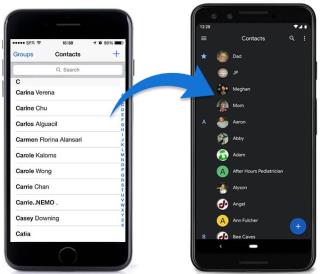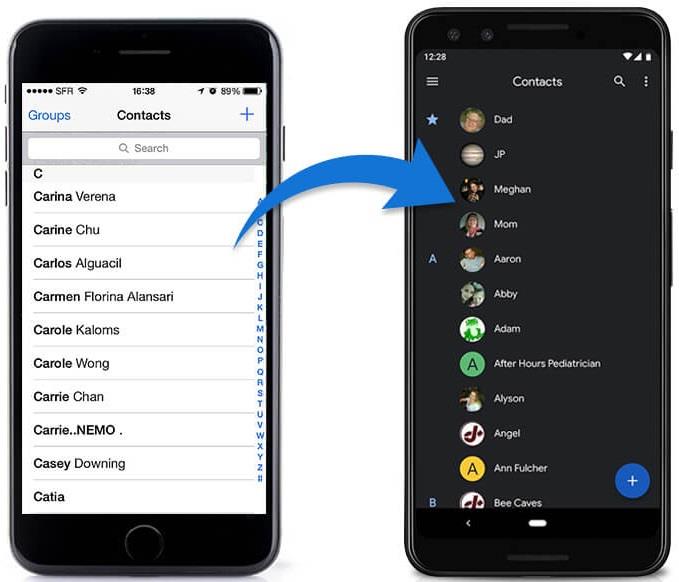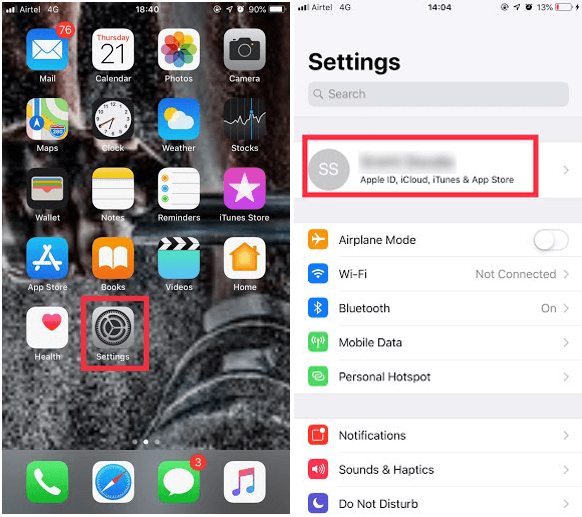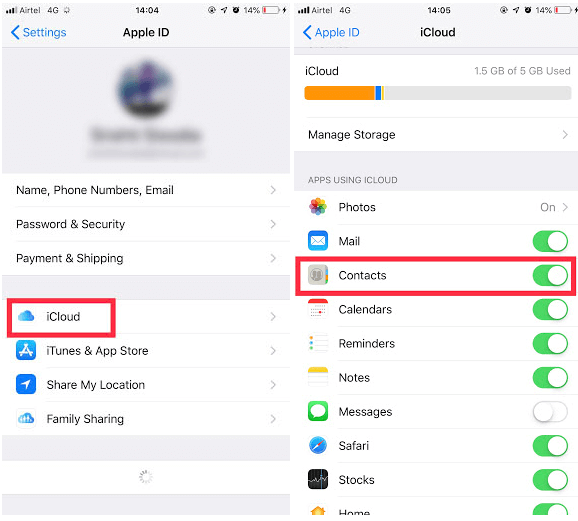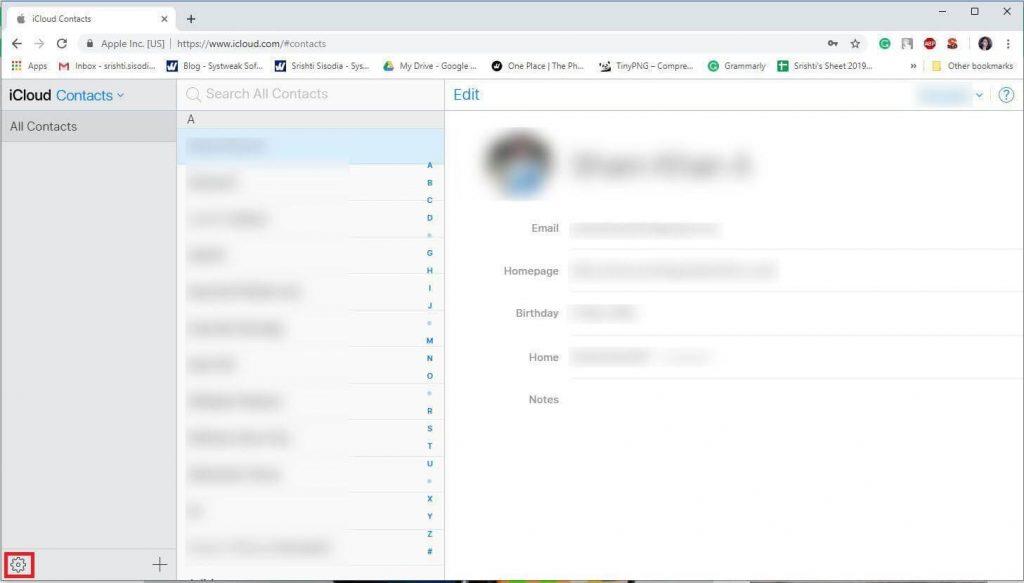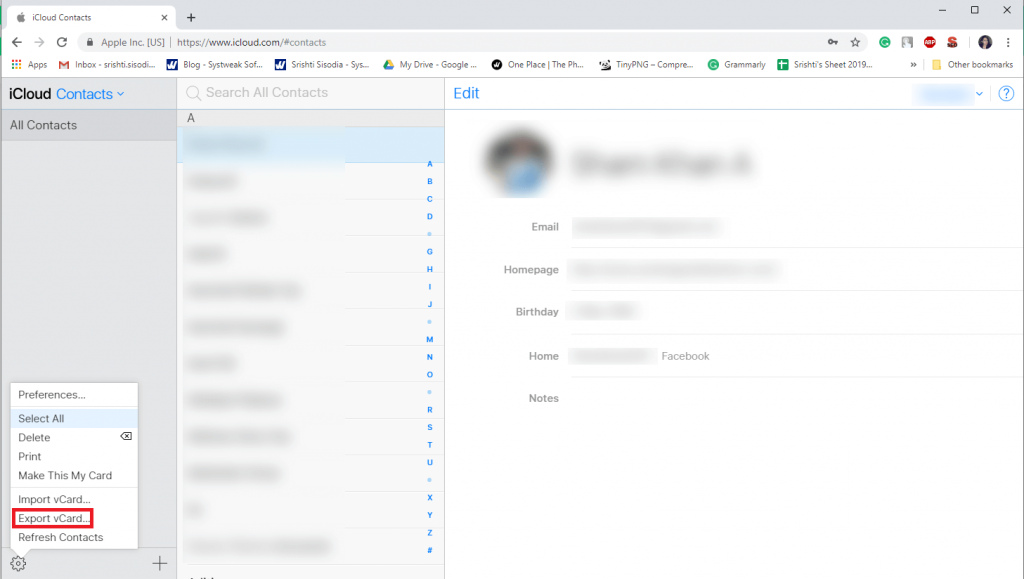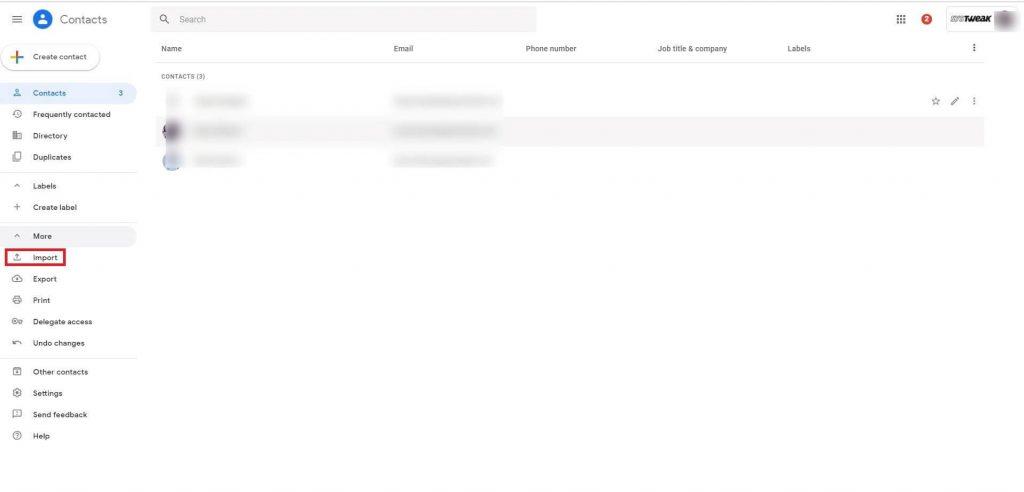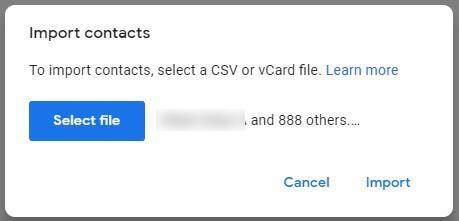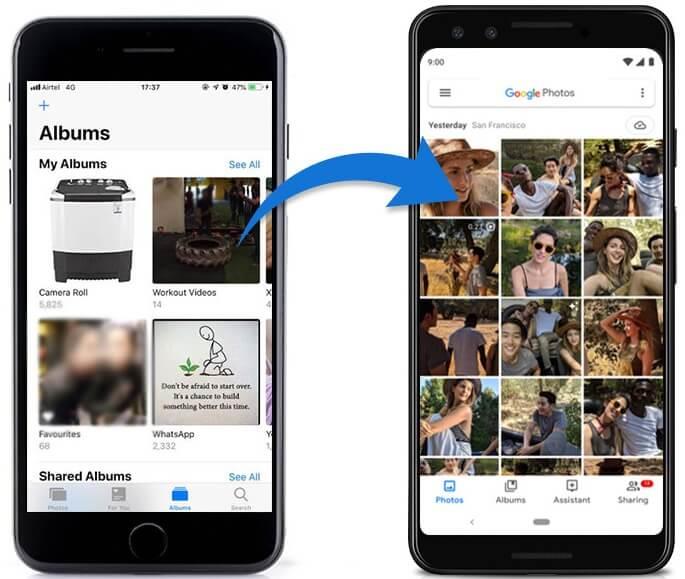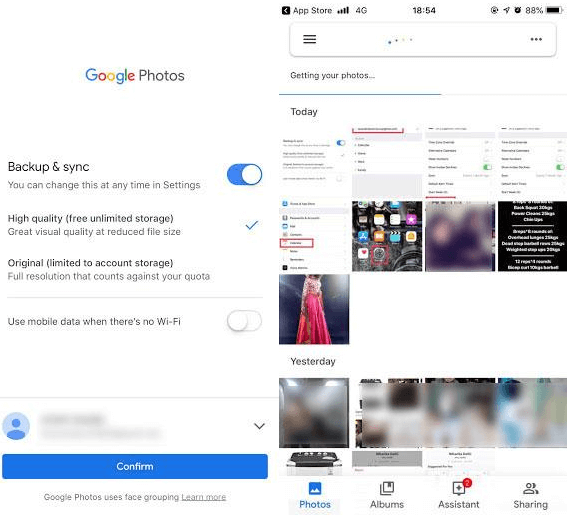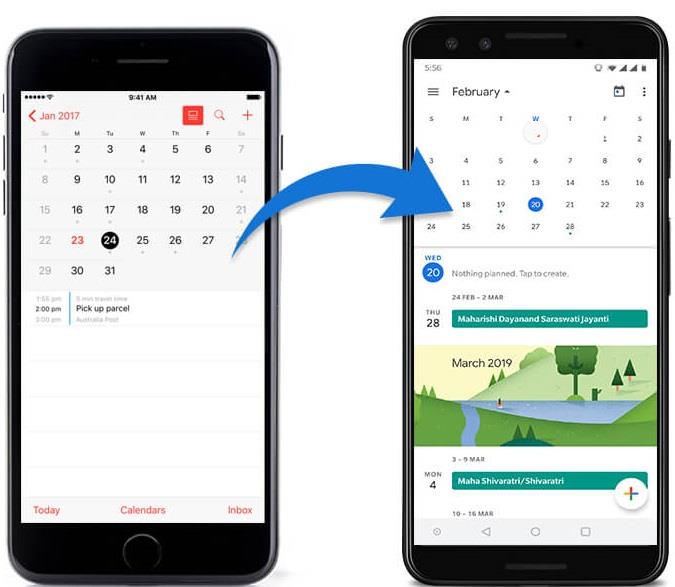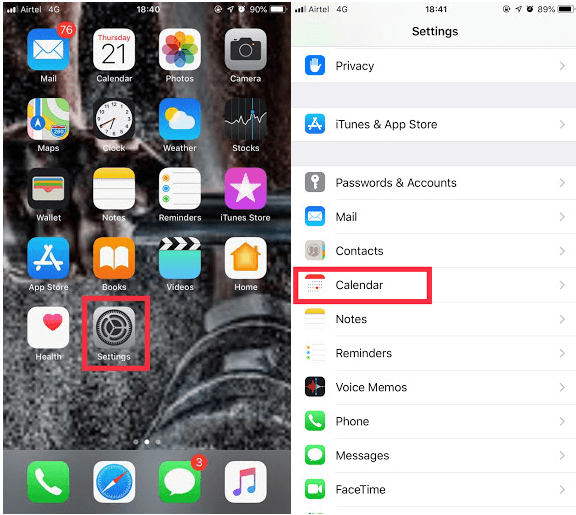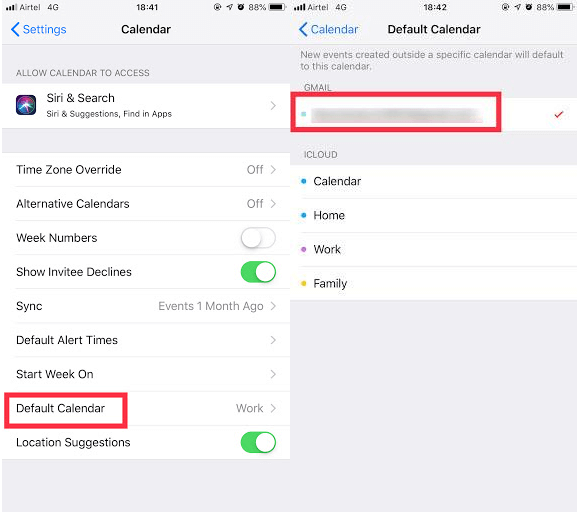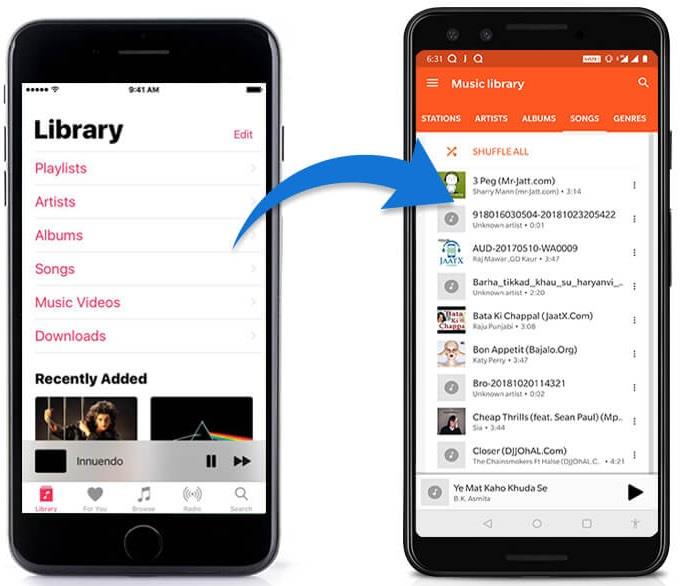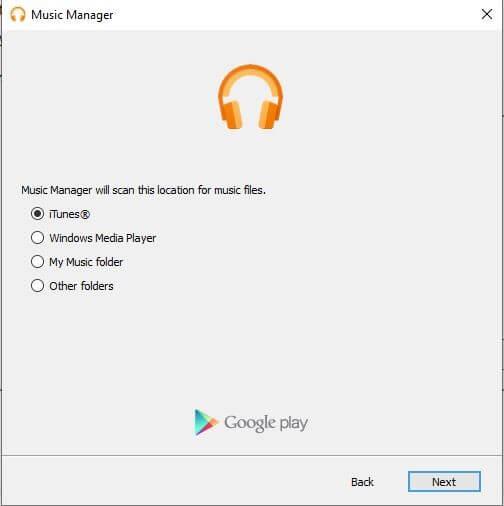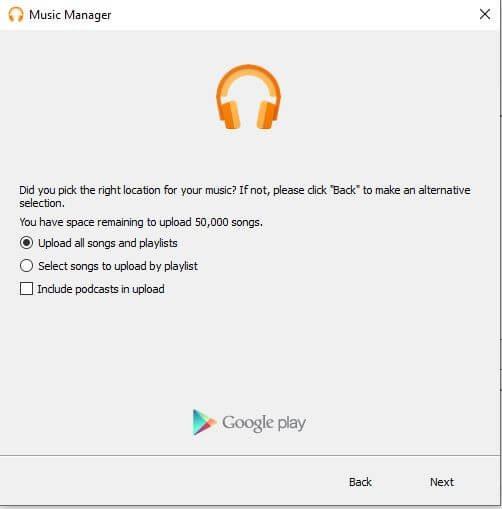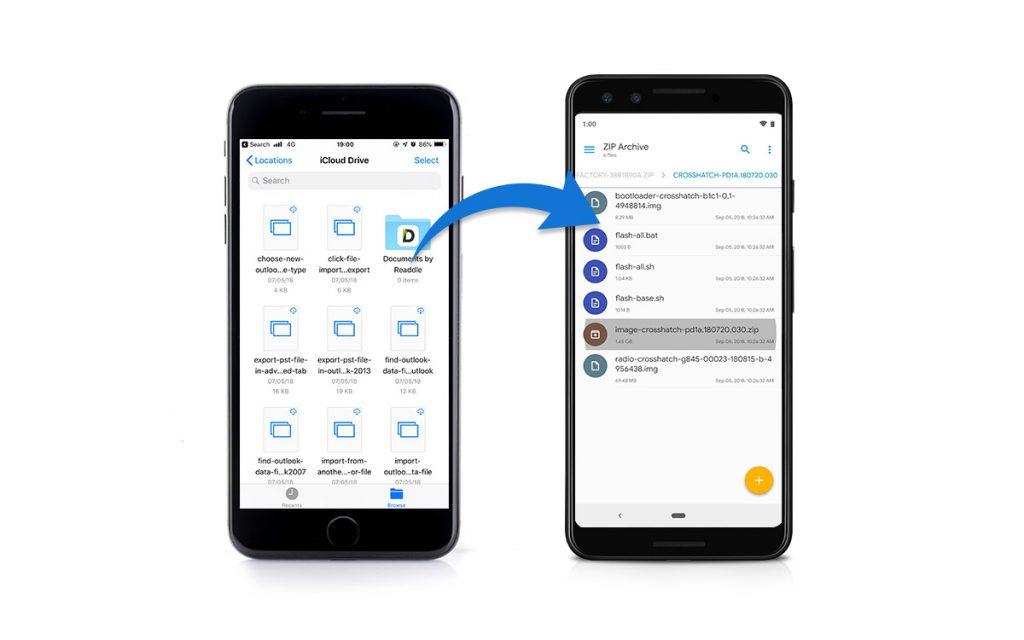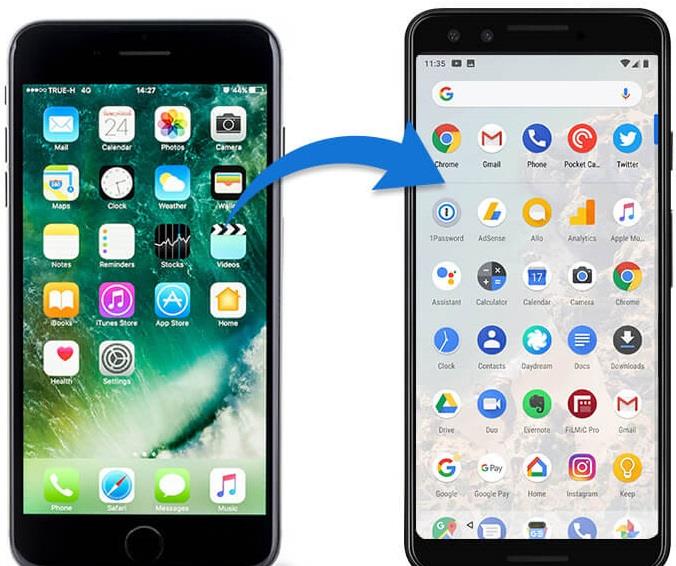iPhone, Apple tarafından tasarlanmış bir akıllı telefon , sadece mükemmel bir cihaz değil, aynı zamanda bir durum sembolü, ya da en azından öyleydi! Ancak, telefon üreticilerinin sunduğu en son Android yazılımı ve akıllı teknolojiler ile Android telefon da iyi bir seçimdir. Yeni bir telefon satın aldınız ve iPhone'dan Android'e nasıl geçeceğinizi merak ettiniz mi? Aktarırken, yeni iPhone'unuzdaki kişilerinizi, fotoğraflarınızı, takvim girişlerinizi ve belgelerinizi almanız gerekir, bu oldukça büyük bir görev, değil mi! Endişelenme! Yardım etmek için buradayız!
iPhone'dan Android'e Geçiş Adımları
Verilerinizi iPhone'dan Android'e almak bükülmez, doğru şekilde kullanılırsa oldukça kolaydır. İPhone'dan Android'e geçmenin en iyi yollarını tartışacağız. Başlayalım!
Kişileri Taşıma Adımları:
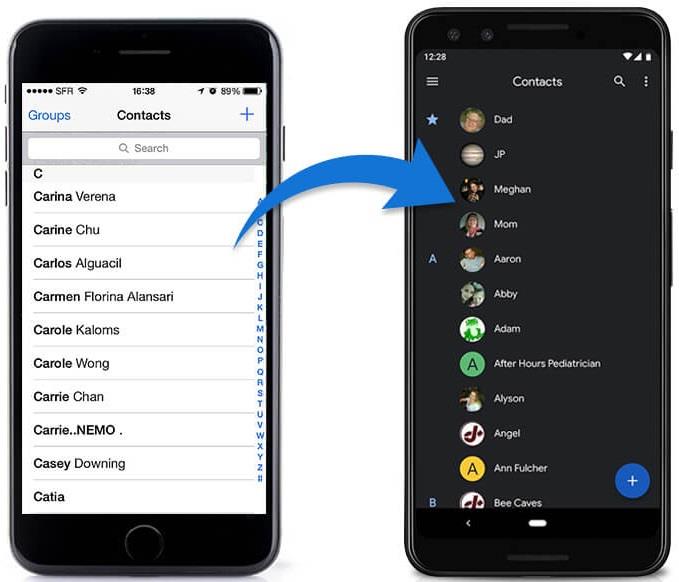
Kişileri senkronize etmek, platformdan bağımsız olarak telefonu değişen herkes için en önemli görevlerden biridir.
Çoğumuz kişileri Gmail hesabını kullanarak senkronize ediyoruz, eğer onlardan biriyseniz, iPhone'dan Android'e geçiş yapan kişiler bir çocuk oyuncağıdır. Tek yapmanız gereken Google hesabınızda oturum açmak ve tüm kişiler indirilecek.
Ancak, kişilerinizi senkronize etmediyseniz, bunu yapmak için birkaç adımı uygulamanız gerekir. iCloud'dan bir .vcf dosyası almanız ve ardından dosyayı yepyeni Android akıllı telefonunuza aktarmanız gerekir. Öyleyse, nasıl yapılacağını öğrenelim:
Not: iCloud için Kişiler'i açmanız gerekir. Ayarlar'ı bulun ve kullanıcı adınızı ve ardından iCloud'u tıklayın. Kişiler'e gidin ve Kişiler'in hemen yanındaki anahtarı AÇIK konuma getirin.
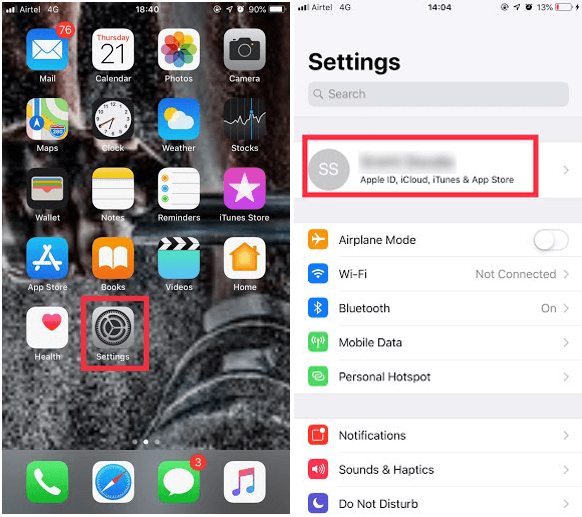
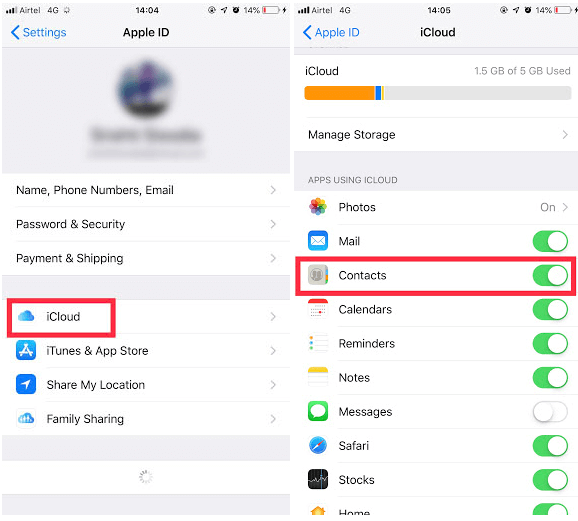
- Mac'inizde Safari'yi veya Windows PC'nizde Firefox'u açın ve Apple Kimliğinizi kullanarak iCloud hesabınıza giriş yapın.
Not: Google Chrome, işlem için çalışmayabilir.
2. Kişileri bulun ve üzerine dokunun. Sol alt köşedeki Ayarlar'a (dişli benzeri simge) tıklayın.
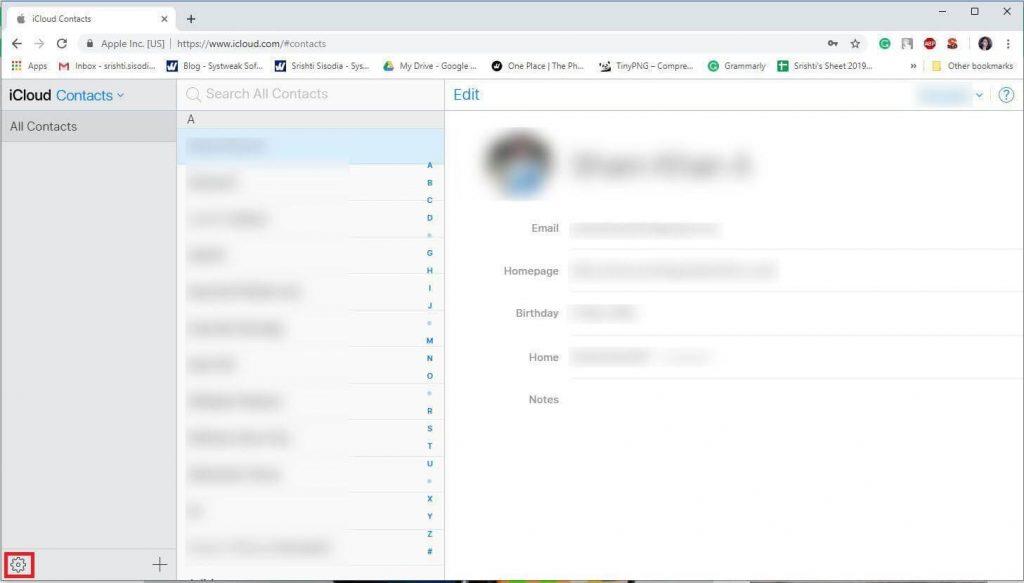
3. Tümünü seç seçeneğine dokunun.
4. Yine dişli simgesine tıklayın ve “.vCard Dışa Aktar”ı seçin
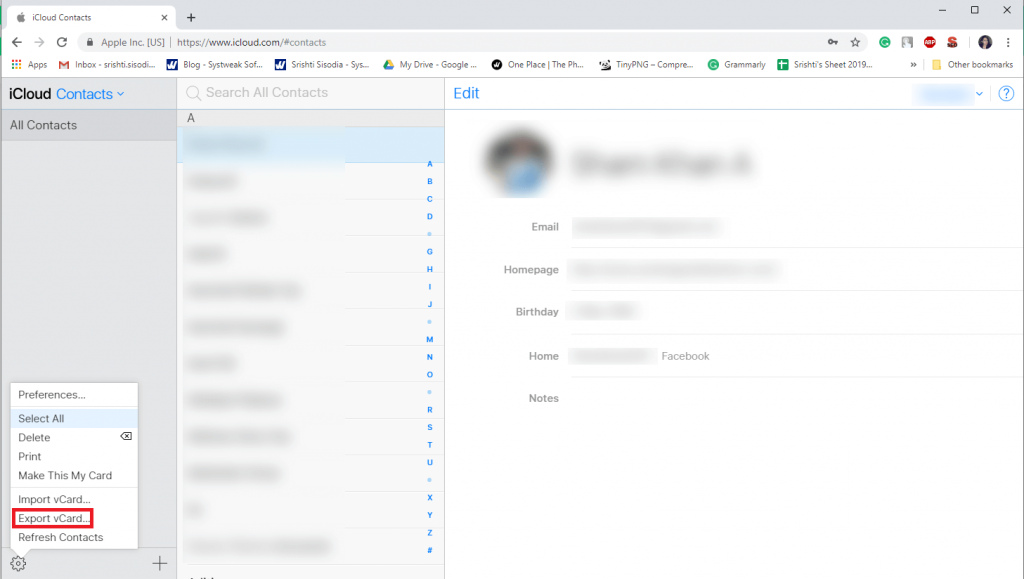
5. .vcf dosyası indirilecek, şimdi dosyayı Google Kişiler'e veya doğrudan Android telefonunuza aktarabilirsiniz.
6. Kişileri Google kişileri aracılığıyla almak istiyorsanız, contact.google.com'a gidin ve İçe Aktar'ı ve "Eski kişilere git"i tıklayın. Diğer düğmesine dokunun ve “İçe Aktar”ı seçin. Dosyayı seçin ve hepsi bu!
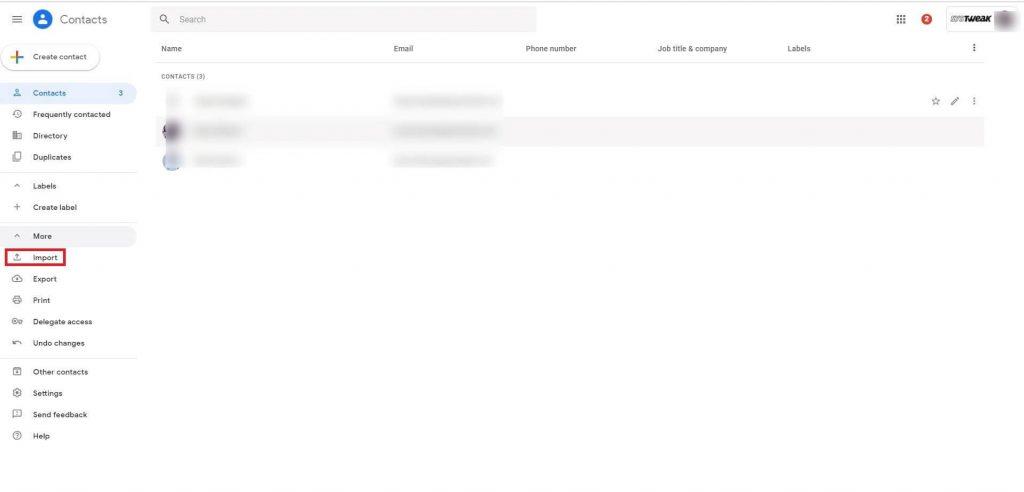
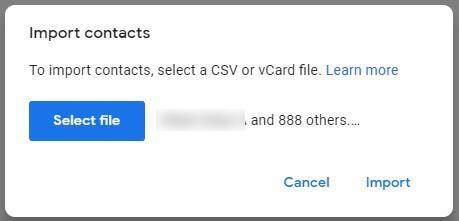
Alternatif Yöntem: .vcf dosyasını Android cihazınıza aktarmak için bir microSD kart kullanabilir veya telefonunuzu bilgisayarınıza bağlayabilirsiniz. Dosyayı Android cihazınıza alırken, Telefon uygulamasını açın ve menü düğmesine tıklayın. “İçe/Dışa Aktar” seçeneğine sahip olacaksınız. Dosyanızı seçin ve tüm kişilerinizi Android telefonunuzda alacaksınız.
Fotoğraflarınızı Aktarma Adımları
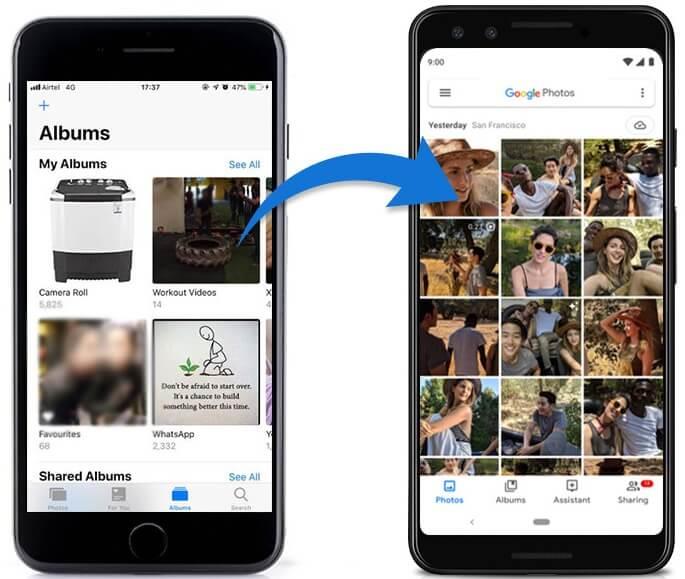
Fotoğraflar güzel zamanların hatıralarıdır. Onları kesinlikle kaybetmek istemezsiniz. Yani iPhone'dan Android'e geçiş yaparken ister manuel olarak yani oldukça geleneksel bir şekilde fotoğraf çekebilir, isterseniz de Google Drive gibi çevrimiçi depolamayı kullanarak fotoğraflarınızı kolaylıkla çekebilirsiniz.
Tek yapmanız gereken, Google Drive'daki veya erişiminiz olan diğer herhangi bir çevrimiçi depolama alanındaki tüm fotoğraflarınızın bir yedeğini oluşturmak . Ancak, iPhone için Google Fotoğraflar'ı yükleyebilir ve fotoğrafları buna yükleyebilirsiniz. Bunu nasıl yapacağımıza bir bakalım:
- App Store'a gidin ve Google Fotoğraflar'ı yükleyin.
- Uygulama başlatılırken, iPhone'daki fotoğrafların yedeğini almak isteyecektir. Özelliği etkinleştirin.
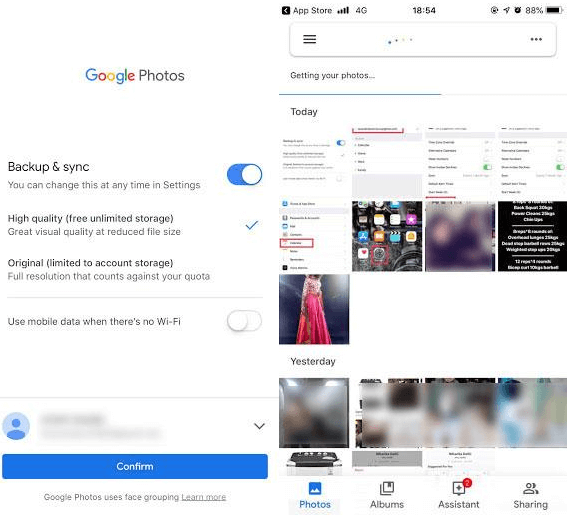
3. Fotoğraflar yüklenecek, zaman ve verileriniz için önemli miktarda zaman alacaktır. Bu nedenle, Wi-Fi kullanmak daha iyidir.
4. Resimler yüklenirken, Android'de Google hesabına giriş yapabilir ve fotoğraflara erişmek için Google Fotoğraflar'ı alabilirsiniz .
Ayrıca Okuyun: -
Android'de Uygulamalar Nasıl Gizlenir? Bazen gizliliği korumak için uygulamaları veya verileri başkalarından gizlemeniz gerekir. Nasıl saklanacağını öğrenmek için bunu oku...
Android'de Takvim Girişlerinizi Alma Adımları
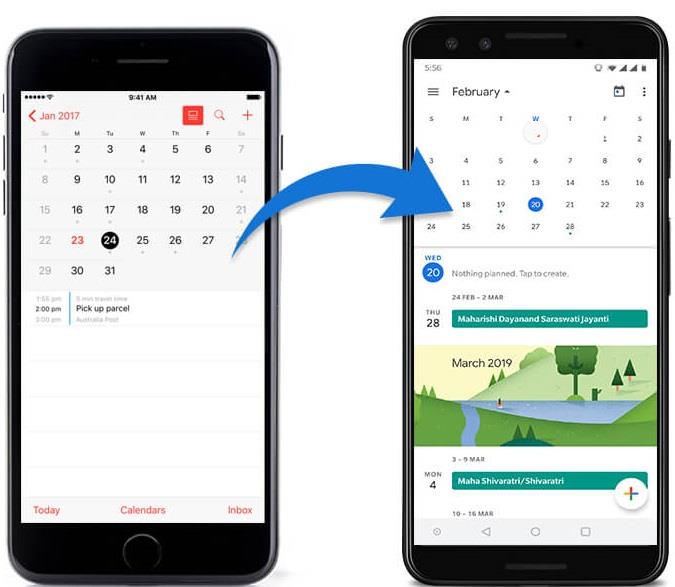
Android telefonunuzda kurmak için bir Google hesabınızın olması gerekir. Zaten sahip değilseniz, bir tane oluşturun.
- Ana ekrandan Ayarlar'ı bulun.
- Takvim'e gidin.
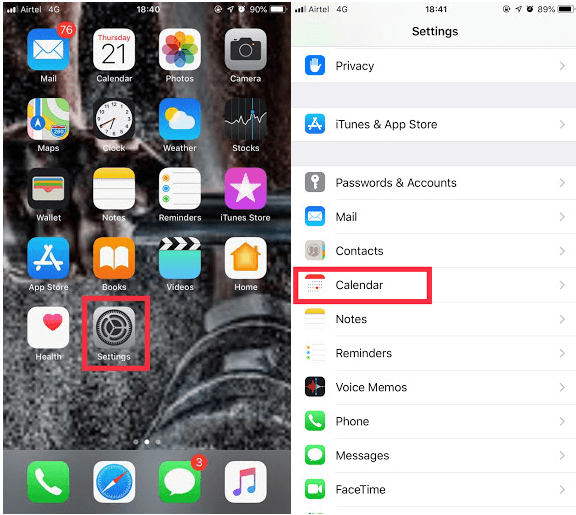
3. Varsayılan Takvim'e gidin.
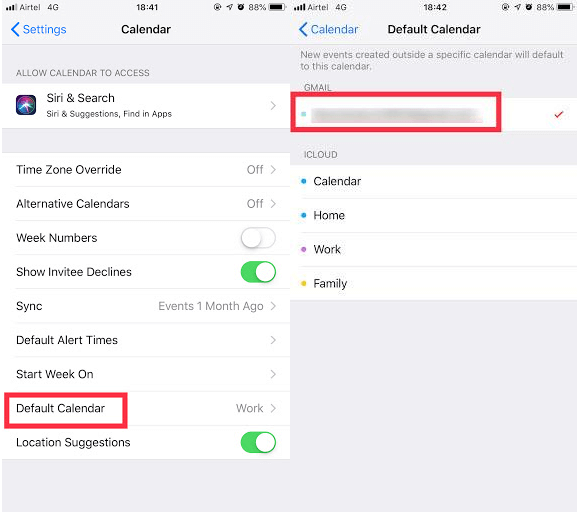
4. Google takviminiz için kullanmak istediğiniz Gmail hesabına dokunun.
Artık tüm önemli girişler Google hesabı takviminde görülecektir.
Ayrıca Okuyun: -
Android İçin En İyi 10 İnternet Hız Testi Uygulaması... Sinyal gücünün ve internet hızının konuma bağlı olarak değişebileceğini biliyor muydunuz? Okumak...
Müziğinizi Alma Adımları
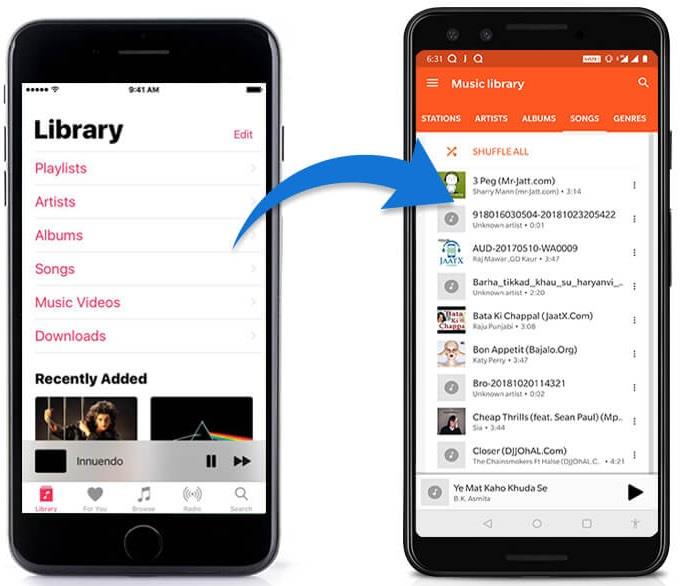
Platform değiştiriyorsunuz diye Müzik çalma listenizi geride bırakmak zorunda değilsiniz. Dosyalarınızı taşıyarak müziğinizi manuel olarak alabilir veya en sevdiğiniz müzikleri Google Play Müzik'e yükleyebilirsiniz, bu bilgisayarınızı kullanarak yapılabilir. Bu nedenle, müzik dosyalarınızın bilgisayarınızda olması gerekir.
İPhone'unuz olduğu gibi bilgisayarınızda iTunes'un olması gerektiği gibi. Ayrıca, başlamadan önce satın aldığınız müziği telefonunuza indirmeyi unutmayın. Google Play Müzik'e yüklendikten sonra buna herhangi bir Android cihazdan erişebilirsiniz.
- Bilgisayarınıza Google Müzik Yöneticisi'ni yükleyin.
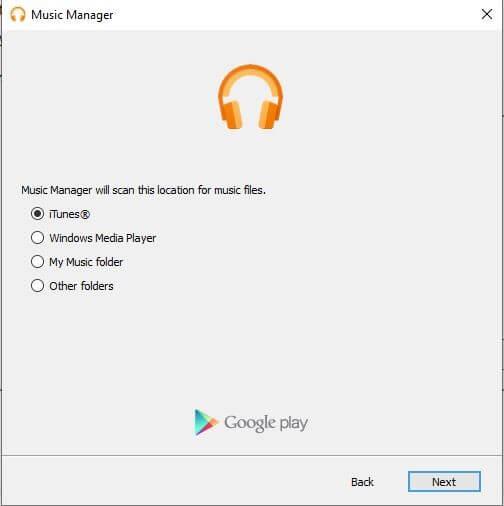
2. Programı başlatın ve kurulum sırasında “Google Play'e Şarkı Yükle” alacaksınız.
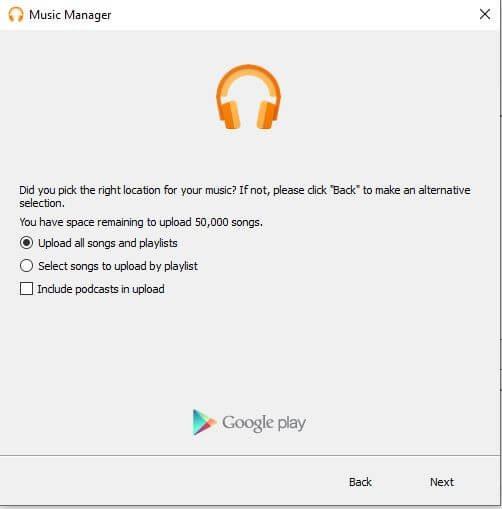
3. iTunes'u seçin ve kurulum tamamlanacaktır.
Şimdi tüm şarkılar Google Play Müzik'e yüklenecek. Dosyayı indirmemiş gibi indirmeniz tavsiye edilir, müziğin keyfini çıkarırken mobil veriyi kullanmış olacaksınız.
İPhone'dan Android'e Belgeler Nasıl Alınır?
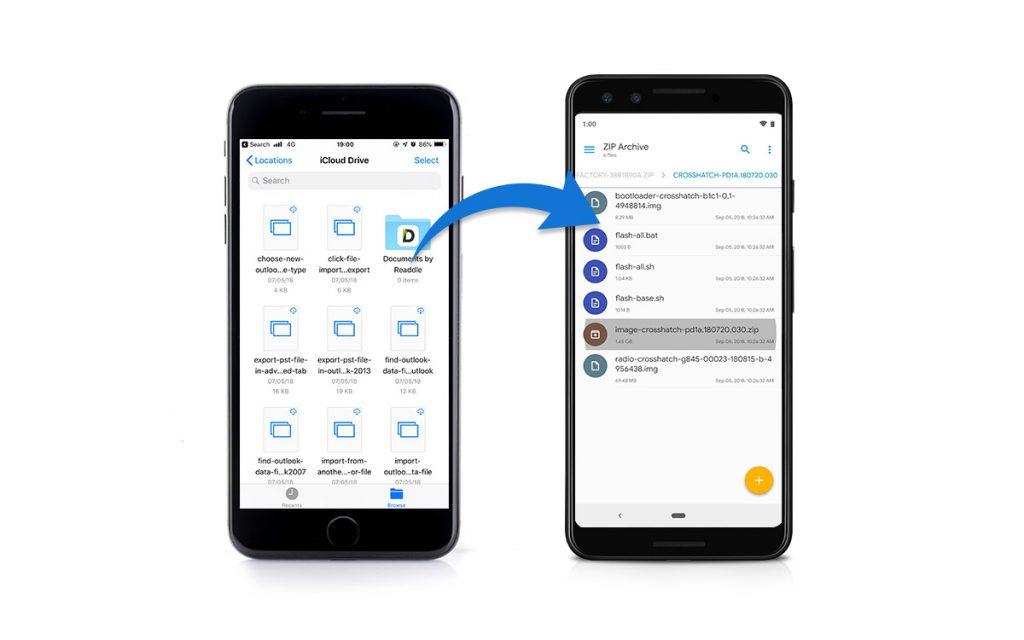
İşleme başlamadan önce Google Drive uygulamasını Mac'inize veya PC'nize yüklemeniz gerekir. Mac'te Google Drive, Favoriler altında bulunabilir. Windows'ta, Dosya Gezgini'nde bir kısayol oluşturmanız istenecektir. Bu nedenle, Windows'ta iCloud Drive uygulamasını yükleyin ve Mac'te Dock'ta mevcut olacaktır. Her iki çevrimiçi depolama uygulamasına da sahip olduğunuzda, işleme başlayabilirsiniz.
- PC'de iki Dosya Gezgini penceresi veya Mac'te Finder penceresi açın.
- Google Drive'ı tek bir pencerede açmak için tıklayın.
- iCloud Drive'ı bir başkasında açmak için tıklayın.
- iCloud'da en üstteki dosyaya gidin ve üzerine tıklayın.
- Shift tuşunu basılı tutun ve iCloud Drive'daki son dosyayı tıklayın.
- Şimdi tüm dosyalar seçildikten sonra, onları Google Drive'ın açık olduğu Pencereye sürükleyin.
iPhone'dan Android'e kolaylıkla geçiş yaptığınızda tüm belgelerinizi bu şekilde aktarırsınız.
https://wethegeek.com/wp-content/uploads/2019/02/Sample.mp4.mp4
iPhone'dan Android'e Uygulamalar Nasıl Getirilir?
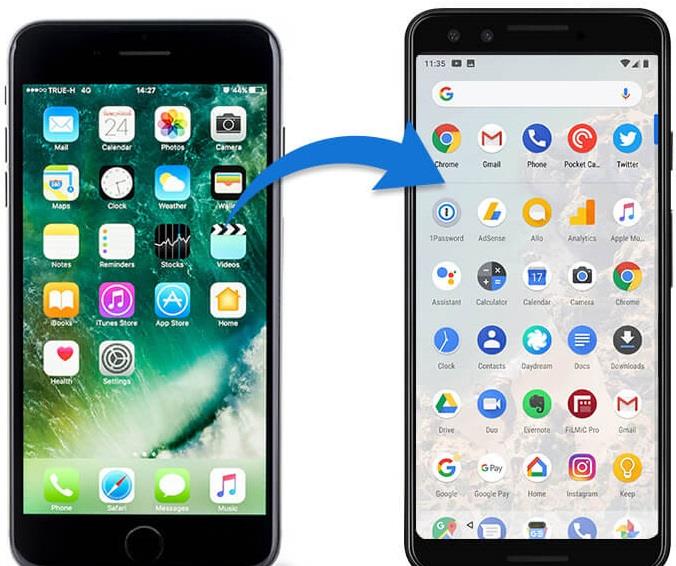
Android ve iOS farklı platformlardır; bu nedenle uygulamaları bir platformdan diğerine aktaramazsınız. Android sürümü de olan oyunlar, sosyal medya uygulamaları gibi popüler uygulamaları mutlaka edinebilirsiniz.
Bu nedenle, yalnızca yeni Android satın almayı düşünüyorsanız, Google Store'a gitmeli ve iPhone'unuzda bulunan uygulamaları kontrol etmelisiniz. Ücretli uygulamalarınız varsa, onları da Android platformundan satın almanız gerekir.
İPhone'da sahip olduğunuz Android platformunda bir uygulama bulamazsanız, Android'in amacını yerine getirebilecek tonlarca uygulaması olduğundan eminiz.
Ayrıca Okuyun: -
iOS için En İyi 12 Çağrı Engelleyici Uygulaması... Telefonunuz ne kadar akıllı olursa olsun, bir telefonun temel amacı çağrı yapmak ve almaktır. Ara sıra...
Sonuçlandırmak için:
Değişim zordur, özellikle yeni bir platforma geçmek karmaşıktır. Sadece yeni arayüze uyum sağlamak için zaman ayırmakla kalmıyor, aynı zamanda birkaç şeyi kaybetmeniz veya en azından onları geri almak için fazladan bir mil gitmeniz gerekiyor. Belgeleri manuel olarak geri almanız ve ayrıca kullandığınız uygulamaları indirmeniz gerekir. Bu gönderi ile bu geçiş sürecini kolaylaştırmaya çalıştık.
Not: Android'e geçmeden önce iMessage'ı kapatmanız gerekir. Bunun için Ayarlar-> Mesaj'a gidin ve iMessage'ı kapatın. Bunu yapmayı unuttuysanız, Apple web sitesine ve iMessage kaydını silebilirsiniz.
Böylece artık verilerinizi iPhone'dan Android'e aktarabilir ve yeni platformu kullanmaya başlayabilirsiniz.
iPhone'dan Android'e geçmeye mi çalışıyorsunuz? Cevabınız evet ise, lütfen aşağıdaki yorum bölümünden bahsedin. Ayrıca, tüm trend teknoloji güncellemelerini almak için Bültenimize abone olabilirsiniz.